1-on-1を半年くらいやったので、振り返ってみる
今年の初めに5人ほどのチームのマネジャーになりました。その時、1-on-1というマネジメント術があることを知ったばかりで、すごく試してみたいというモチベーションがあり、やってみることにしました。その知見などを共有できればと思います。
1-on-1とは?
私がやってきた1-on-1は以下のとおりです。
- 隔週(ときどき毎週)で部下と1対1で面談を実施する
- 1回の面談は30分〜1時間くらいの長さ
- 対話するより、話を聞いてあげる
いろんなブログポストや書籍を読んだのですが、それぞれで1-on-1の定義が微妙に違ったりします。そのあたりはマネジャーの好みや、使える時間もあるので、自分にあった1-on-1をすればいいんじゃないかなーと思っています。毎週or隔週は、その部下のモチベーションなどによって、「あ、この人とは来週もやったほうがいいな」みたいな感じで決めていました。
ちなみに、1-on-1について参考にしたのは以下です。
具体的な手法の参考
- 書籍
- ヤフーの1on1―部下を成長させるコミュニケーションの技法(ダイヤモンド社)
- SlideShare
”ヤフーの1on1”は詳細な手法を取り扱っている数少ない書籍だと思います。すごくおすすめです。もっとこの本が早く発売されてたら、最初から上手くやれてたのかなーと思ったり。
その他、ちょろっと触れられているもの
1-on-1のために読む書籍ではないが、マネジメント観点だと面白いので共有。
- 書籍
- High Output Management(日経BP社)
- ネットの情報
メリットとデメリット
いきなり本題ですが、メリットとデメリットを記載します。正直、メリットのほうが多い気がしていて、デメリットはさほど気にならないです。
メリット
大きく3つのメリットがあったので、それぞれをかんたんに説明します。
- チームの問題がわかる
- 自分のマネジメントのフィードバックをもらえる
- 飲みに行かなくてもコミュニケーションが活発になる
1.チームの問題がわかる
一番のメリットはこれです。話を聞いていると、「何を不安に思っているのか」「なんでやる気をなくしているのか」そういったマネジメント的に重要なことが手に取るようにわかるようになってきます。
任天堂の岩田聡さんが以下の発言をされていますが、まさにこの通りだなと思っています。
「人は逆さにして振らないと こんなにもモノをいえないのか」 とあらためて思いました。
いろんな人に面談すればするほど、 わたしはいろんなことがわかりまして、 そのなかから どういうふうに 組織を作りなおして、 どういう運営をしたらよくて、 なにがみんなのやる気を ひきだすことに役にたっていて、 なにがみんなの やる気を阻害しているのかとか…… すべて見えてくるんですね。
- 社長に学べ
- →こちらのNo.10です
2.自分のマネジメントのフィードバックをもらえる
マネジャーというポジションにもなると、フィードバックを伝える機会はあるものの、逆にもらう機会は少なくなります。私は以下のように質問をして、部下からフィードバックをもらうようにしていました。
- マネジャーとして、私ができることはある?
- 私に対して何かフィードバックある?
- 今のチームをどう思う?
ただし、後ほど記載するのですが、1-on-1をはじめたばかりの頃は、まだ部下は警戒をしている可能性があるので、率直なフィードバックはもらえていない可能性があります。
3.飲みに行かなくてもコミュニケーションが活発になる
今まで部下と仲良くなるためには「飲みに行って、腹を割って話すか」みたいに思っていたのですが、そんなことはなくなりました。むしろ今までの考えだと、お酒が苦手なメンバーとは仲良くなれてなかったんだなぁと、強く反省をする機会にもなれました。
デメリット
- 時間が必要になる
- 部下の数によっては、1-on-1実施はそこそこの工数になってしまう
- →あらかじめ1-on-1の時間を考慮して自身のタスク管理が必要です。
- 優しくあろうとしてしまう
- 部下の率直な気持ちを聞けることで、部下に嫌われないように振る舞いがちになる
- →優しくなりすぎて、マネジャー側がほいほい仕事を巻き取ることがないように注意
- →部下がやりたい仕事と、チームとしてやらなきゃいけない仕事、あきらかに後者が優先なので
1-on-1体験記
実際に1-on-1をやってみてからの苦労話などを共有します。
最初の一歩
私の場合は、マネジャーを前任から引き継ぐ形だったので、そのタイミングで部下全員と面談を実施しました。そのときに、「この面談ですけど、隔週くらいでやらせてください」と伝えて1-on-1につなげました。なので、かなり違和感はなく1-on-1を導入できたのではないかと考えています。
最初の1-2ヶ月
マネジャーとして、精神的にぐっと耐える時期だと思います。なぜなら、1-on-1をしているからといって、すぐに部下がいろいろと話しをしてくれるわけではないからです。なかなか本音を言ってくれない部下も何人かいました。このときに「1-on-1やめようかな」と思ってしまうとダメだと思います。根気よく続けていくことが、マネジャーの仕事になります。個人的には3ヶ月を過ぎたあたりで、成果が出てきたように感じました。
話すことがない部下には?
適当に雑談をしていました。こちらも最初は相手の趣味や思考などがわからないため、雑談のテーマは何がいいかわからないと思います。しばらく1-on-1を続けると、どんなことに興味があるのかがわかってくるので、雑談はそう困らないです。
まとめ
1-on-1はチームを成長させるために非常によいマネジメント手法だと今では考えています。今後も続けていこうと思っています。

ヤフーの1on1―――部下を成長させるコミュニケーションの技法
- 作者: 本間浩輔
- 出版社/メーカー: ダイヤモンド社
- 発売日: 2017/03/25
- メディア: 単行本(ソフトカバー)
- この商品を含むブログを見る

HIGH OUTPUT MANAGEMENT(ハイアウトプット マネジメント) 人を育て、成果を最大にするマネジメント
- 作者: アンドリュー・S・グローブ,ベン・ホロウィッツ,小林薫
- 出版社/メーカー: 日経BP社
- 発売日: 2017/01/11
- メディア: 単行本
- この商品を含むブログ (3件) を見る
つぶやき
新しいMacBook Proでこのブログを書いてますが、キーボードがカパカパして微妙だなぁ…
MNISTチュートリアルを実行するときにdateutilのバグを踏んだ
TensorflowのMNISTチュートリアルを実行しようとしたときにエラーで落ちた。 たぶん同じバグを踏む人は多いと思うので、メモがてら共有。
発生条件
どうやらチュートリアル用のMNISTサンプルをimportするときに発生しているみたい。
from tensorflow.examples.tutorials.mnist import input_data
自分のPython環境はAnacondaです。
$ python -V Python 3.5.2 :: Anaconda custom (64-bit)
エラー内容
ちょっと長いので省略して書くが、以下のような内容で落ちる。
$ python main.py
I tensorflow/stream_executor/dso_loader.cc:128] successfully opened CUDA library libcublas.so locally
I tensorflow/stream_executor/dso_loader.cc:128] successfully opened CUDA library libcudnn.so locally
I tensorflow/stream_executor/dso_loader.cc:128] successfully opened CUDA library libcufft.so locally
I tensorflow/stream_executor/dso_loader.cc:128] successfully opened CUDA library libcuda.so.1 locally
I tensorflow/stream_executor/dso_loader.cc:128] successfully opened CUDA library libcurand.so locally
Traceback (most recent call last):
File "main.py", line 2, in <module>
from tensorflow.examples.tutorials.mnist import input_data
File "/home/hogehoge/.pyenv/versions/anaconda3-4.1.1/lib/python3.5/site-packages/tensorflow/examples/tutorials/mnist/__init__.py", line 21, in <module>
from tensorflow.examples.tutorials.mnist import input_data
File "/home/hogehoge/.pyenv/versions/anaconda3-4.1.1/lib/python3.5/site-packages/tensorflow/examples/tutorials/mnist/input_data.py", line 29, in <module>
#省略
File "/home/hogehoge/.pyenv/versions/anaconda3-4.1.1/lib/python3.5/site-packages/pandas/__init__.py", line 22, in <module>
from pandas.compat.numpy import *
File "/home/hogehoge/.pyenv/versions/anaconda3-4.1.1/lib/python3.5/site-packages/pandas/compat/__init__.py", line 350, in <module>
from dateutil import parser as _date_parser
File "/home/hogehoge/.pyenv/versions/anaconda3-4.1.1/lib/python3.5/site-packages/dateutil/parser.py", line 158
l.append("%s=%s" % (attr, `value`))
ググったらdateutilのバグみたい
ここに、「それはdateutilのバグだね」って書いてあった
Error when importing pandas in Python 3 · Issue #551 · hashdist/hashstack · GitHub
dateutilをアップグレードしたら直った
直し方は単純で、アップグレードしてやればよい。これで終了。
$ conda install -c conda-forge python-dateutil=2.6.0
CUDAのサンプルで"cannot find -lGL"でハマった件
ちょっとハマった、というか「しょーもな」って感じのポイントなんだけど。いちおうメモしておく。
CUDAをインストールしたら、まずはsampleを動かしてみたくなるんだけど、nbodyをビルドしようとしたら以下のエラーが発生した。OSはUbuntu 14.04.5、CUDAは7.5。
$ cd /usr/local/cuda/samples/5_Simulations/nbody $ make >>> WARNING - libGLU.so not found, refer to CUDA Getting Started Guide for how to find and install them. <<< >>> WARNING - libX11.so not found, refer to CUDA Getting Started Guide for how to find and install them. <<< >>> WARNING - gl.h not found, refer to CUDA Getting Started Guide for how to find and install them. <<< >>> WARNING - glu.h not found, refer to CUDA Getting Started Guide for how to find and install them. <<< >>> WARNING - Xlib.h not found, refer to CUDA Getting Started Guide for how to find and install them. <<<
はーん。OpenGL関連がないのかー。
なのでapt-getで必要そうなライブラリをインストールする。
$ sudo apt-get install freeglut3-dev libglu1-mesa-dev
これでmakeし直したらいいと思ったら、「libGLなんて見つからないよ」とエラーが出てきた。
$ sudo make "/usr/local/cuda-7.5"/bin/nvcc -ccbin g++ -I../../common/inc -m64 -ftz=true -gencode arch=compute_20,code=sm_20 -gencode arch=compute_30,code=sm_30 -gencode arch=compute_35,code=sm_35 -gencode arch=compute_37,code=sm_37 -gencode arch=compute_50,code=sm_50 -gencode arch=compute_52,code=sm_52 -gencode arch=compute_52,code=compute_52 -o bodysystemcuda.o -c bodysystemcuda.cu "/usr/local/cuda-7.5"/bin/nvcc -ccbin g++ -I../../common/inc -m64 -ftz=true -gencode arch=compute_20,code=sm_20 -gencode arch=compute_30,code=sm_30 -gencode arch=compute_35,code=sm_35 -gencode arch=compute_37,code=sm_37 -gencode arch=compute_50,code=sm_50 -gencode arch=compute_52,code=sm_52 -gencode arch=compute_52,code=compute_52 -o nbody.o -c nbody.cpp "/usr/local/cuda-7.5"/bin/nvcc -ccbin g++ -I../../common/inc -m64 -ftz=true -gencode arch=compute_20,code=sm_20 -gencode arch=compute_30,code=sm_30 -gencode arch=compute_35,code=sm_35 -gencode arch=compute_37,code=sm_37 -gencode arch=compute_50,code=sm_50 -gencode arch=compute_52,code=sm_52 -gencode arch=compute_52,code=compute_52 -o render_particles.o -c render_particles.cpp "/usr/local/cuda-7.5"/bin/nvcc -ccbin g++ -m64 -gencode arch=compute_20,code=sm_20 -gencode arch=compute_30,code=sm_30 -gencode arch=compute_35,code=sm_35 -gencode arch=compute_37,code=sm_37 -gencode arch=compute_50,code=sm_50 -gencode arch=compute_52,code=sm_52 -gencode arch=compute_52,code=compute_52 -o nbody bodysystemcuda.o nbody.o render_particles.o -L../../common/lib/linux/x86_64 -L/usr/lib/"nvidia-352" -lGL -lGLU -lX11 -lglut -lGLEW /usr/bin/ld: cannot find -lGL collect2: error: ld returned 1 exit status make: *** [nbody] Error 1
いや、そんなはずはない。さっきインストールしたでしょ?
と思ってlocaleとか使って調べたら、なんか変なシンボリックリンクが貼ってあってあるだけだった。
ブログだと色がついてないからわかりにくいと思うけど、libGL.soの参照先が存在しないファイルを指定してる。
#同ディレクトリに「libGL.so.1.2.0」はない
#素のUbuntuターミナルだと赤色になっていると思う。
$ ll /usr/lib/x86_64-linux-gnu/mesa/ total 76 drwxr-xr-x 2 root root 4096 9月 25 00:16 ./ drwxr-xr-x 95 root root 69632 9月 25 00:16 ../ -rw-r--r-- 1 root root 31 7月 1 05:45 ld.so.conf lrwxrwxrwx 1 root root 14 1月 13 2016 libGL.so -> libGL.so.1.2.0
下記の方法がよいかわかんないけど、libGLがちゃんとある場所にシンボリックリンクを指定してあげることにした。
$ cd /usr/lib $ sudo ln -s /usr/lib/x86_64-linux-gnu/libGL.so.1.0.0 libGL.so
これでビルドしたら上手くいった。
やっぱりGPGPUと言えばこのsampleですよねー。
$ sudo make
"/usr/local/cuda-7.5"/bin/nvcc -ccbin g++ -m64 -gencode arch=compute_20,code=sm_20 -gencode arch=compute_30,code=sm_30 -gencode arch=compute_35,code=sm_35 -gencode arch=compute_37,code=sm_37 -gencode arch=compute_50,code=sm_50 -gencode arch=compute_52,code=sm_52 -gencode arch=compute_52,code=compute_52 -o nbody bodysystemcuda.o nbody.o render_particles.o -L../../common/lib/linux/x86_64 -L/usr/lib/"nvidia-352" -lGL -lGLU -lX11 -lglut -lGLEW
mkdir -p ../../bin/x86_64/linux/release
cp nbody ../../bin/x86_64/linux/release
$ ./nbody
Run "nbody -benchmark [-numbodies=<numBodies>]" to measure performance.
-fullscreen (run n-body simulation in fullscreen mode)
-fp64 (use double precision floating point values for simulation)
-hostmem (stores simulation data in host memory)
-benchmark (run benchmark to measure performance)
-numbodies=<N> (number of bodies (>= 1) to run in simulation)
-device=<d> (where d=0,1,2.... for the CUDA device to use)
-numdevices=<i> (where i=(number of CUDA devices > 0) to use for simulation)
-compare (compares simulation results running once on the default GPU and once on the CPU)
-cpu (run n-body simulation on the CPU)
-tipsy=<file.bin> (load a tipsy model file for simulation)
NOTE: The CUDA Samples are not meant for performance measurements. Results may vary when GPU Boost is enabled.
> Windowed mode
> Simulation data stored in video memory
> Single precision floating point simulation
> 1 Devices used for simulation
> Compute 5.2 CUDA device: [GeForce GTX 980 Ti]
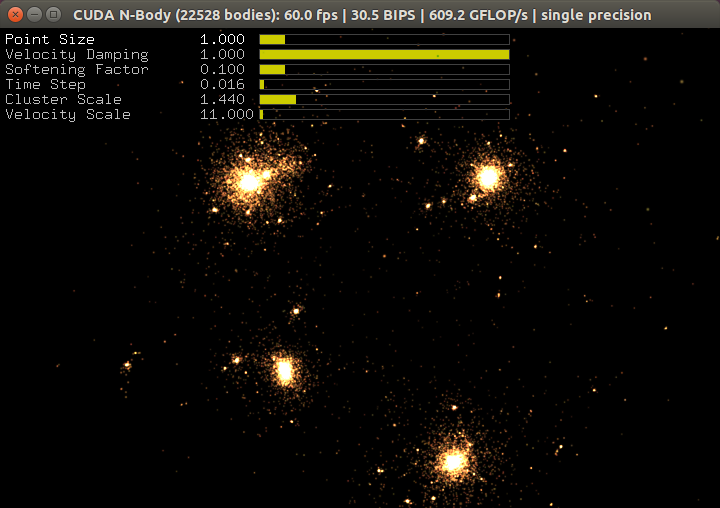
LLVM3.9をインストールする
冬コミのネタなんかないかなーと思ってて、「そういえばLLVM3.9出たのかー」と思ってとりあえずインストールしてみた。ちなみにOSはUbuntu14.04を使ったよ。
LLVM Download Page
↑ここから「LLVM source code」をダウンロードしてくる。
いつも通りcmake使ってビルドするかー、と思ったら最新のcmakeが必要になってた。
$ mkdir build $ cd build/ $ cmake -D CMAKE_INSTALL_PREFIX=/usr/local/llvm-3.9 .. CMake Error at CMakeLists.txt:3 (cmake_minimum_required): CMake 3.4.3 or higher is required. You are running version 2.8.12.2 -- Configuring incomplete, errors occurred! $ cmake --version cmake version 2.8.12.2
まぁ仕方ないのでcmakeの最新版を取得して、ビルドとインストールした。
#cmakeも今は最新が3.6.2とかなんだ。へぇ〜。
Download | CMake
↑ここから「cmake-3.6.2.tar.gz」をクリックして落とす。
$ cd cmake-3.6.2 $ ./configure $ make -j4 $ sudo make install
割とすんなりインストールできた。で、LLVMのビルドに再チャレンジ。
$ cmake -D CMAKE_INSTALL_PREFIX=/usr/local/llvm-3.9 .. -- No build type selected, default to Debug -- The C compiler identification is GNU 4.8.4 -- The CXX compiler identification is GNU 4.8.4 -- The ASM compiler identification is GNU -- Found assembler: /usr/bin/cc
上手くいったみたい。あとはmakeするだけ。
#なんか最後の98%くらいで「やけにChrome重いなー」と思ったら、
#メモリ使用率が13GBとかなってビビった。
$ make -j4
make終わったしあとはinstallだけだなと思ったら、HDDの容量が少なくなっててインストールできないことに気づいた!!!
たぶんinstallしたら10GBくらい使うのかな?ビルドしたディレクトリも13GBになってた。1TBのHDDに交換したら再チャレンジするか。。。
$ du -d 1 --block-size=M . 263M ./cmake-3.6.2 13875M ./llvm-3.9.0.src